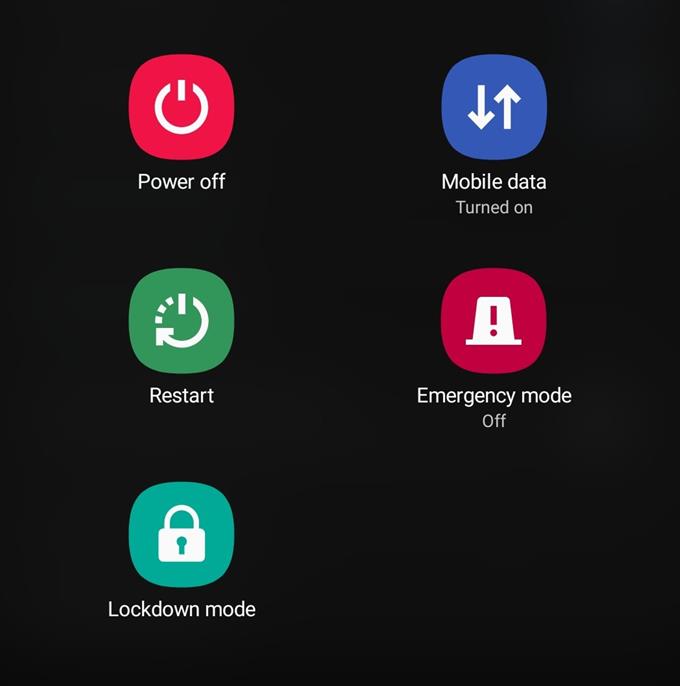Om din Samsung-telefon eller surfplatta inte laddas och du måste tänka på hur du fixar den, läser du rätt blogg. I det här inlägget visar vi dig hur du enkelt löser problemet genom att göra en serie felsökningssteg.
De flesta fall av laddningsproblem på Samsung kan åtgärdas i användarens slut, så vi hoppas att du kan lösa ditt med detta med hjälp av den här artikeln.
Felsökning av en Samsung som inte laddas
Om du försöker fixa din Samsung som inte laddas finns det ett antal felsökningssteg som du kan göra. Lär dig vad du ska göra genom att följa lösningarna nedan.
- Se till att enheterna och laddningstillbehören är bra.
Ett av de vanliga orsakerna till att en Samsung-enhet kan sluta ladda plötsligt kan vara fysiska skador. Har din telefon tappats eller utsatts för vatten? Någon av dessa saker kan dölja interna skador även om telefonen eller surfplattan kan se bra ut externt.
En annan möjlig orsak till problemet kan vara en trasig USB-kabel eller laddare. Försök att använda en annan uppsättning tillbehör för att se om du kan ladda telefonen framgångsrikt. USB-kabeln kan skadas internt eftersom kablarna inuti är små. Om du inte är försiktig med hur du böjer kabeln kan de fina kablarna gå sönder och orsaka laddningsproblem om det inte finns tillräckligt med kraft som överförs till enheten under överföringen.
Försök använda officiella Samsung-tillbehör så mycket som möjligt. Om det inte är möjligt, se till att laddningskabeln eller adaptern är kompatibel och känt att fungera innan du använder dem för att ladda din enhet.
- Försök starta om din Samsung-enhet.
Det kan hjälpa att starta om din Samsung-enhet när den inte laddas. En omstart kan uppdatera systemet och eliminera buggar som kan ha utvecklats. Detta kan hända om du låter din telefon köras under lång tid.
Försök att hålla in strömbrytaren i minst 15-20 sekunder. När Samsung Galaxy-skärmen visas släpper du knappen.
Om telefonen slås på efter att du har tvingat omstart, se till att du laddar den direkt.
- Prova att ladda i Safe Mode.
Laddningsproblem kan ibland bero på en dålig tredjepartsapp. För att kontrollera kan du starta om enheten till säkert läge. I detta läge är alla appar från tredje part blockerade och kan inte köras. Om någon av dem stör systemet och blockerar laddningsfunktionen av någon anledning, bör säkert läge säga att det helt enkelt för att enheten bör börja laddas igen.
Lär dig hur du använder säkert läge för att identifiera en dålig app i det här inlägget.
- Torka enheten om felet upptäcker ett ”fuktdetekterat”.
Vattentåliga Samsung-enheter visar en ”fuktdetekterad” varning om du laddar den när dess laddningsport är våt. Om det här är vad du får när du laddar är fixingen enkel: torka telefonen. Torka försiktigt av enheten med en ren, mjuk trasa. Om du tror att telefonens laddningsport fortfarande är våt, måste du skaka enheten försiktigt för att lossa vattnet. Torka sedan igen telefonen genom att torka av den.
Vatten avdunstar naturligt efter några timmar, så om du fortsätter att upptäcka varning om fukt, låt telefonen stå några timmar så att vatten eller fukt kan droppa.
- Återställ programvaruinställningarna till standardinställningar (fabriksinställning).
Vissa fall av laddningsproblem orsakas av programvarufel. Om din Samsung-telefon eller surfplatta fortfarande inte kan laddas vid denna tidpunkt bör du överväga att göra en fabriksinställning. Detta kommer att återställa programvaran till fabriksinställningarna och radera dina personuppgifter.
Se till att skapa en säkerhetskopia av dina data med Smart Switch, Samsung Cloud eller Google Cloud. Efter fabriksåterställning kan du sedan återställa några av dina anpassningar, appar och filer beroende på alternativet du valde.
Om fabriksinställning inte löser problemet alls, måste du kontrollera enheten av Samsung. Besök din lokala Samsung-butik eller servicecenter för hjälp.
Jobba runt: Använd en trådlös laddare.
Om du har en trådlös enhet kan du försöka ladda den trådlöst om du har problem med kabelladdning. Trådlös laddning är långsammare än trådbunden men det kan göra jobbet. Om du vill göra det måste du bara använda en officiell trådlös laddare.
Om du har problem med trådlös laddning kan du besöka den här guiden.
Föreslagna avläsningar:
- Hur du åtgärdar problemet med svart skärm på Samsung (Android 10)
- Hur man fixar långsam eller svarsfri Samsung pekskärm (Android 10)
- Hur man fixar Samsung kommer inte att starta upp (Android 10)
- Hur man fixar videosamtal som inte fungerar på Samsung (Android 10)